GCPでLinuxにGUI環境を整えリモートデスクトップ接続をする
GCPでLINUXのVMを作成すると端末(ターミナル)での操作になりますが、デスクトップ環境を作成して遠隔操作したいと思います。コマンド入力でデスクトップ環境を実現する方法もありますがそれは前回の記事に記載しました。
https://minokamo.tokyo/2020/07/23/2613/
本日は移行という手段にて間違いなくリモート接続できる方法を紹介いたします。
移行するOSはCentOS7とします。これがVMwareにて作成してあり、リモート接続が動作確認済みとなっております。xrdp及びtigervnc-serverがインストールしてあり、ポート開放をしておきます。
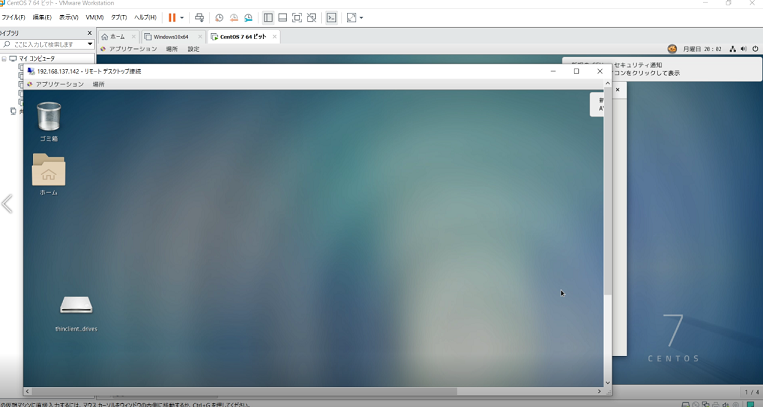
それではGCPの画面に移ります。
ストレージでバケットを作成して、そこに.vmdkファイルをアップロードします。ファイルサイズはおよそ6GBでした。
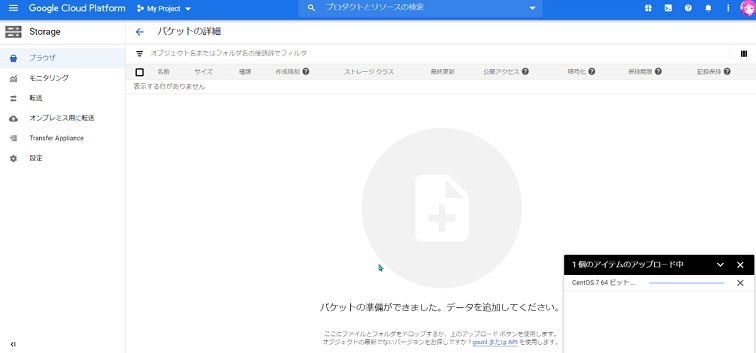
アップロードが完了したら、Compute Engineにあるイメージをクリックしてから、上にある「イメージを作成」をクリックします。ソースを仮想ディスク(VMDK、VHD)にして、Cloud Storageファイルを参照から選択することになります。ここで先ほどアップロードしたファイルを選択できるのでそうします。「仮想ディスクのオペレーティングシステム」は同じCentOS7にします。「ゲストパッケージをインストールする」にチェックがいれてある状態にしておき、作成ボタンをクリックします。
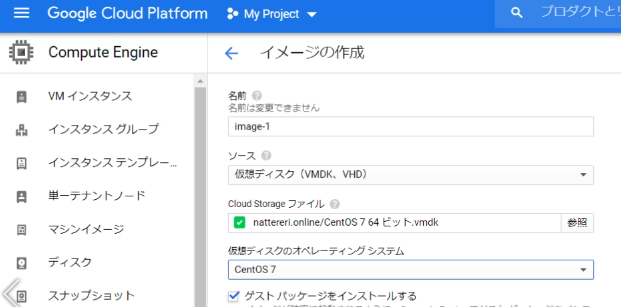
インポートがおわるまでしばらく待ちます。
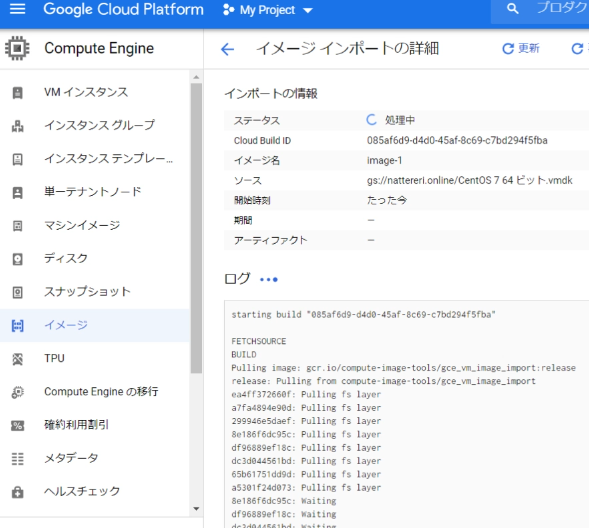
処理が完了したら、新規でインスタンスの作成をします。ここでいつもと違うのはブートディスクの変更でカスタムイメージを選択するところです。カスタムイメージでは先ほどイメージで作成したファイルが選択できます。インスタンスの作成にはあまり時間はかかりませんでした。
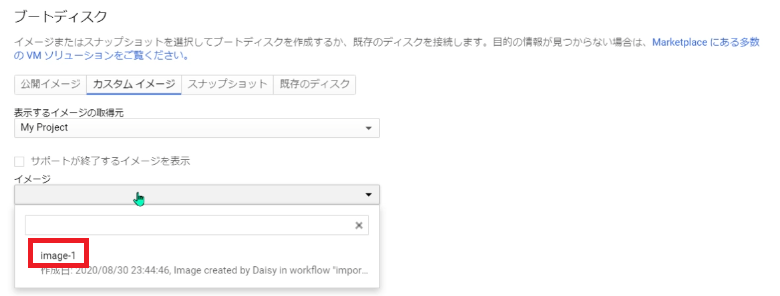
VPCネットワークにあるファイアフォールでRDPに必要なポート番号3389を忘れずに開放しておきます。
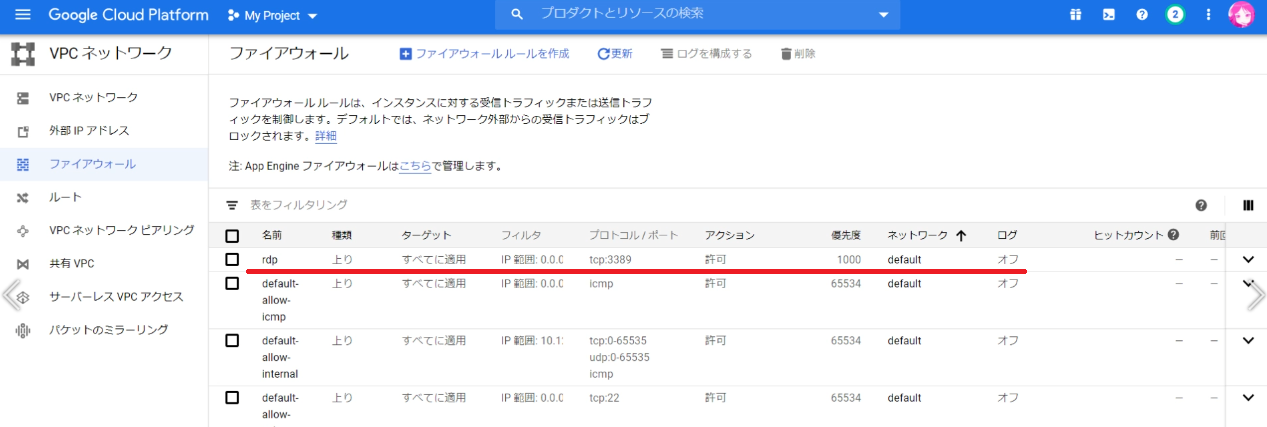
インスタンスがオンの状態でリモートデスクトップ接続をします。
Windowsのアクセサリからリモートデスクトップ接続を起動します。
コンピューターにGCPのインスタンス作成時に割り当てられた外部IPアドレスを入力します。
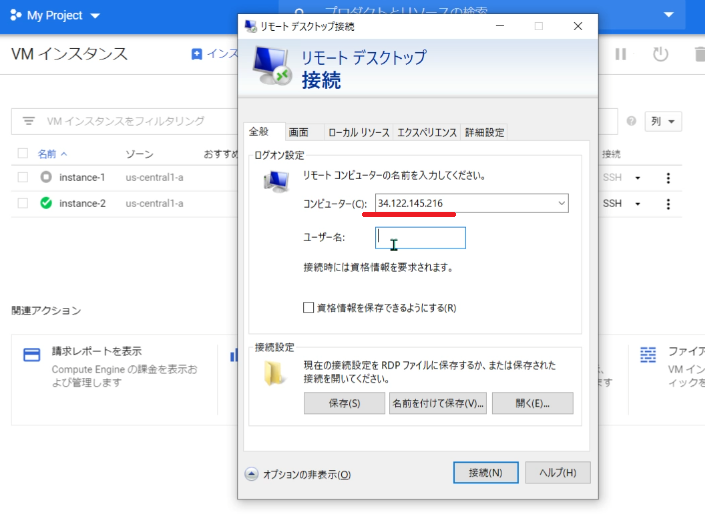
これでデスクトップ環境の出来上がりです。
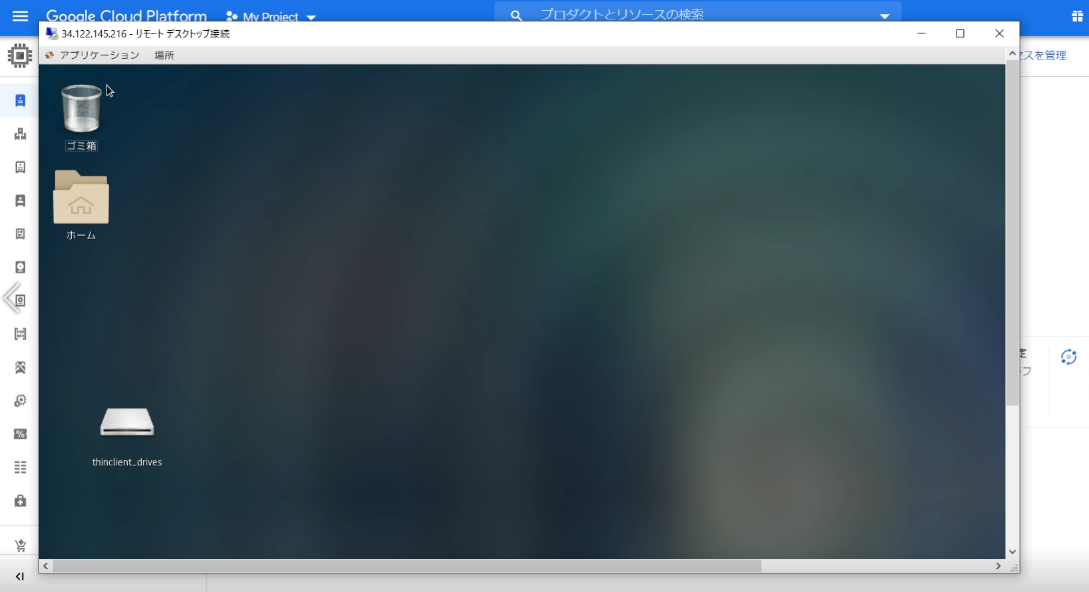

ディスカッション
コメント一覧
まだ、コメントがありません